Раньше в блоге уже была опубликована инструкция, как отключить оповещения в браузере Google Chrome для Android-устройств. В данной статье представлено руководство по отключению оповещений в браузере Google Chrome для компьютера.
Откройте настройки Google Chrome. Для этого нажмите кнопку меню в правом верхнем углу и выберите пункт "Настройки".
Пролистайте страницу настроек вниз и нажмите ссылку "Дополнительные".
В разделе "Конфиденциальность и безопасность" нажмите на пункт "Настройки контента".
В открывшемся списке нажмите на пункт "Оповещения".
Чтобы заблокировать оповещения от сайта, для которого Вы ошибочно разрешили их показывать, пролистайте страницу настроек оповещений к разделу "Разрешить", найдите нужный сайт в списке, нажмите на кнопку "Еще" (вертикальное троеточие) напротив него и выберите опцию "Блокировать".
Если же выбрать пункт "Удалить", то при следующем посещении сайт заново спросит Вас разрешения отображать его оповещения.
Чтобы вообще не получать подобных запросов от сайтов, вверху страницы настроек оповещений браузера Google Chrome отключите опцию "Спрашивать разрешение перед отправкой (рекомендуется)".
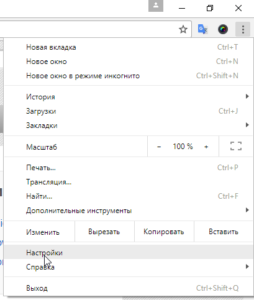
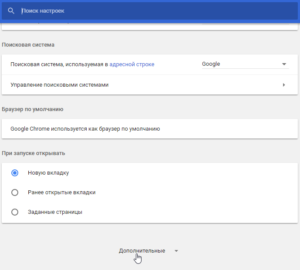
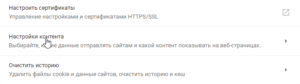
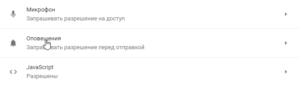
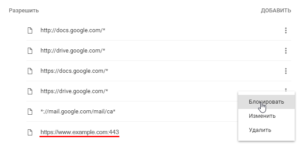
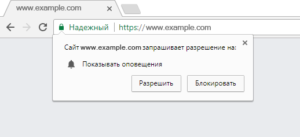
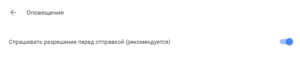
/rating_on.png)
Добавить комментарий